| 일 | 월 | 화 | 수 | 목 | 금 | 토 |
|---|---|---|---|---|---|---|
| 1 | 2 | 3 | 4 | 5 | ||
| 6 | 7 | 8 | 9 | 10 | 11 | 12 |
| 13 | 14 | 15 | 16 | 17 | 18 | 19 |
| 20 | 21 | 22 | 23 | 24 | 25 | 26 |
| 27 | 28 | 29 | 30 |
- MachineLearning
- TensorFlow
- unittest
- localserver
- centos
- VirtualBox
- androidstudio
- 센토스
- 네트워크
- linux
- vsCode
- webpack
- PYTHON
- react
- 개발
- IOS
- 리눅스
- 오블완
- xcode
- ReactNative
- MAC
- 티스토리챌린지
- Android
- qunit
- Chrome
- jest
- node
- 맥
- build
- Today
- Total
로메오의 블로그
Unity VR for MacOS[Sillicon] - 설정 본문

2021.3.33 버전으로 프로젝트를 생성합니다.
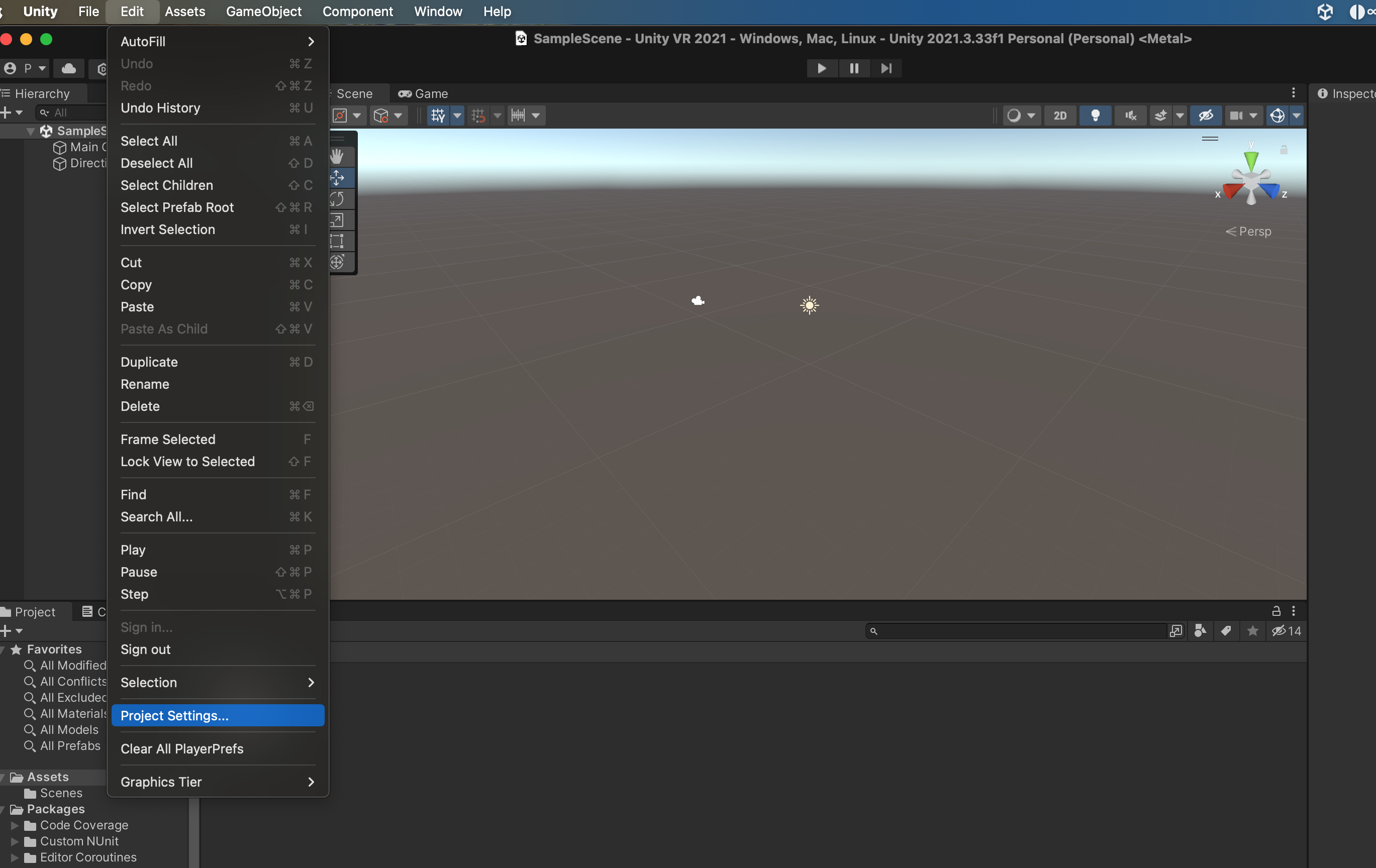
Edit > Project Setttings를 엽니다.
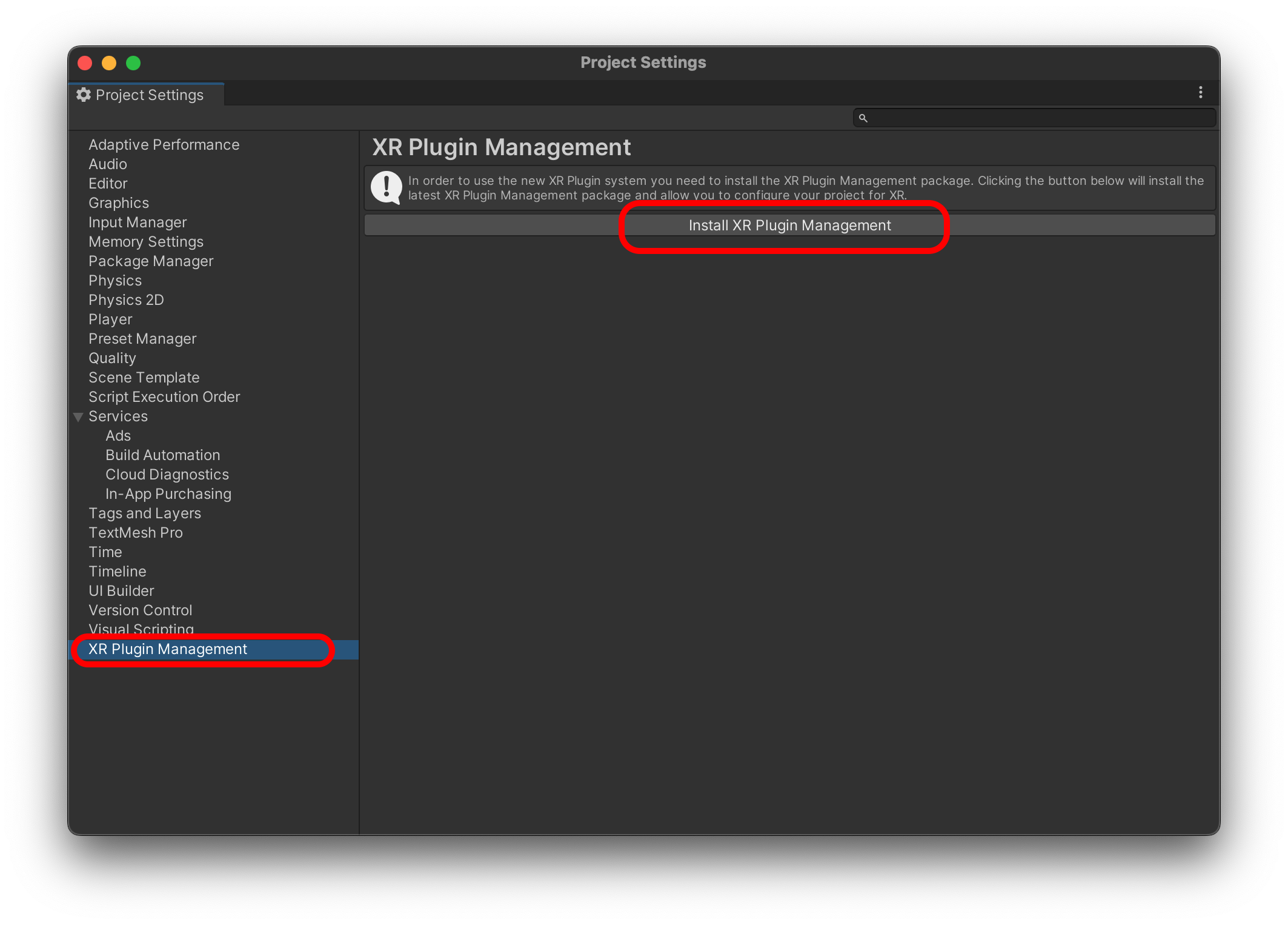
XR Plugin Management > Install XR Plugin Management 설치합니다.
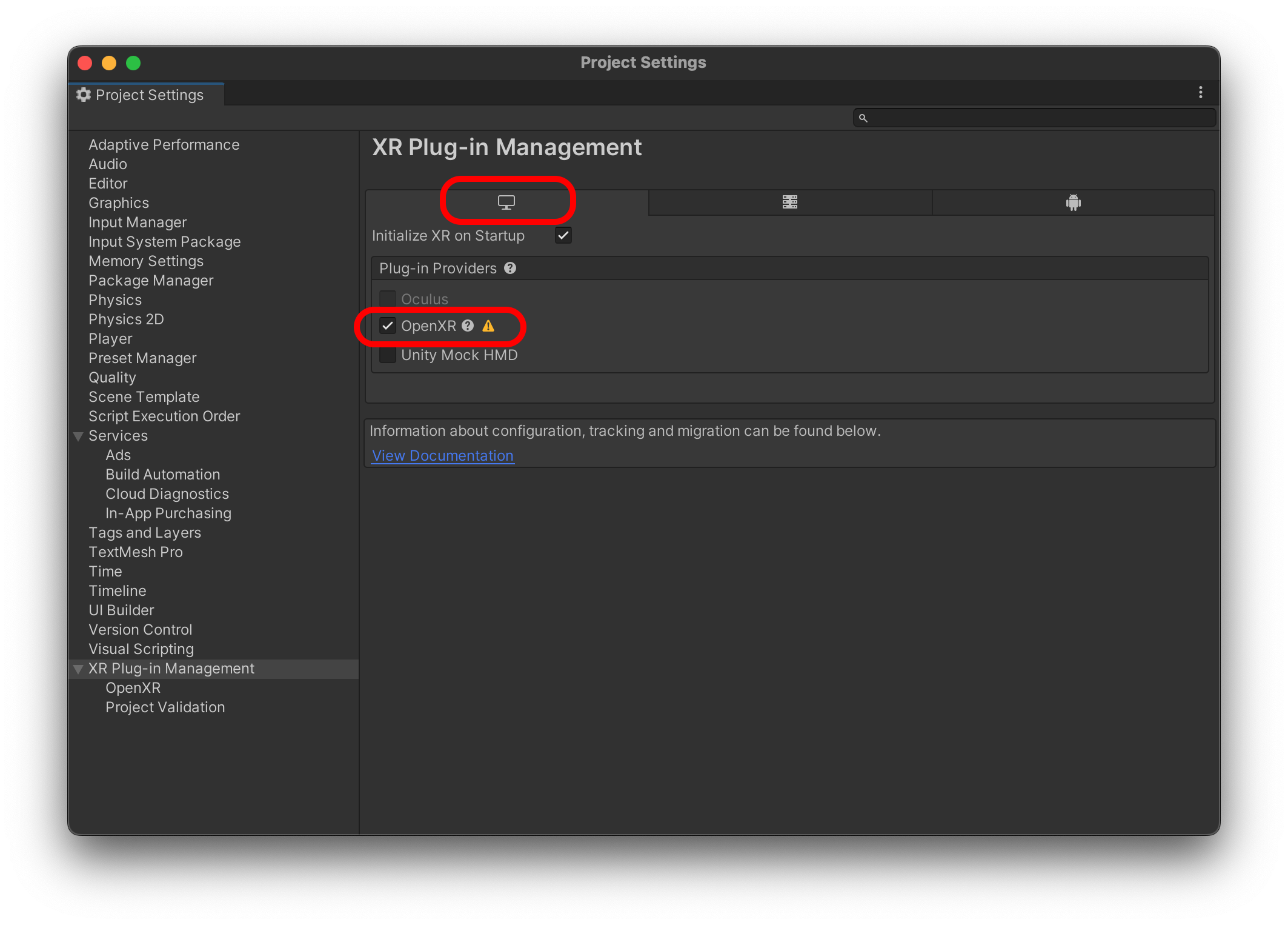
OpenXR을 체크하고 재구동합니다.
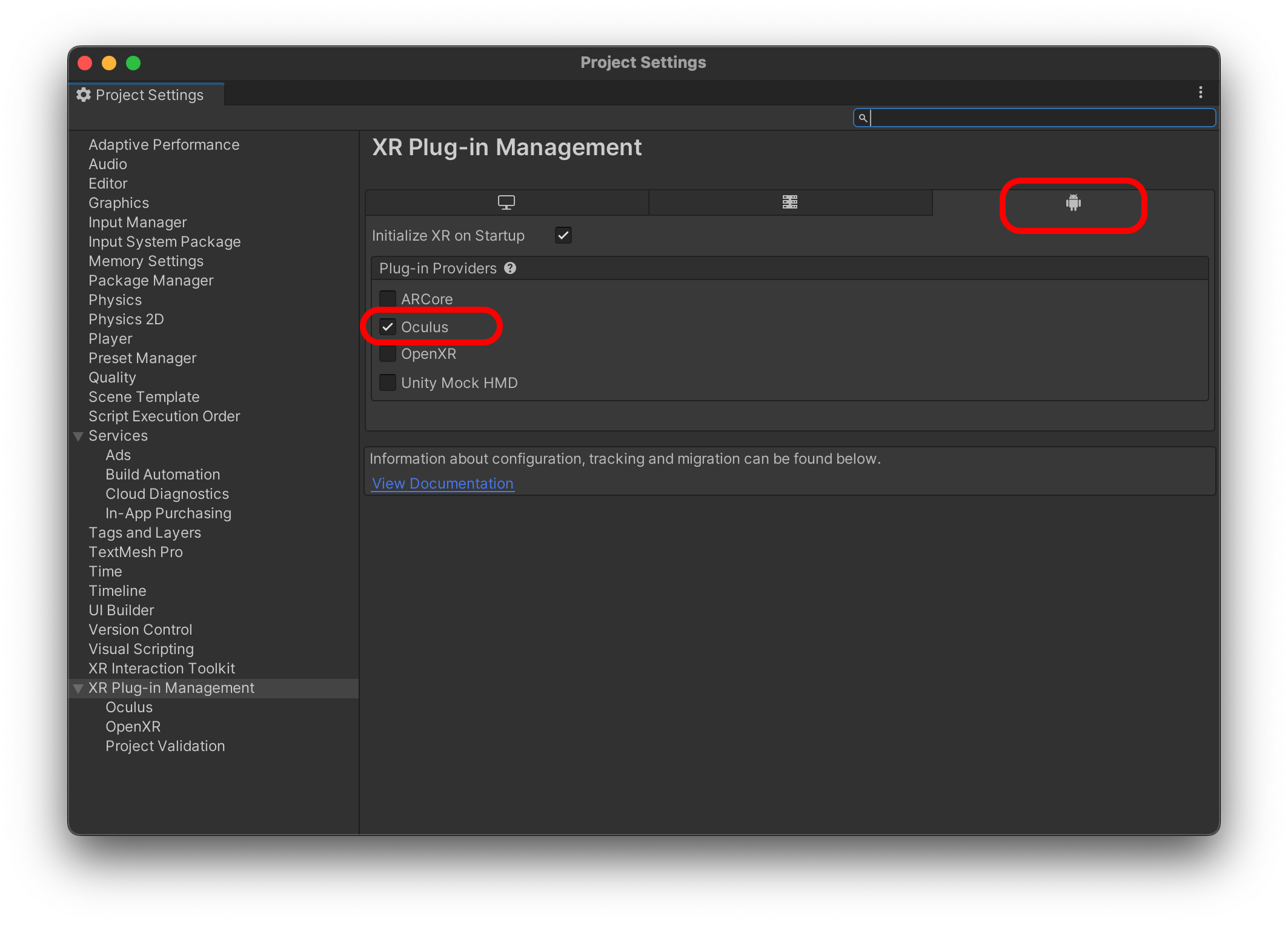
안드로이드는 Oculus를 설치합니다.
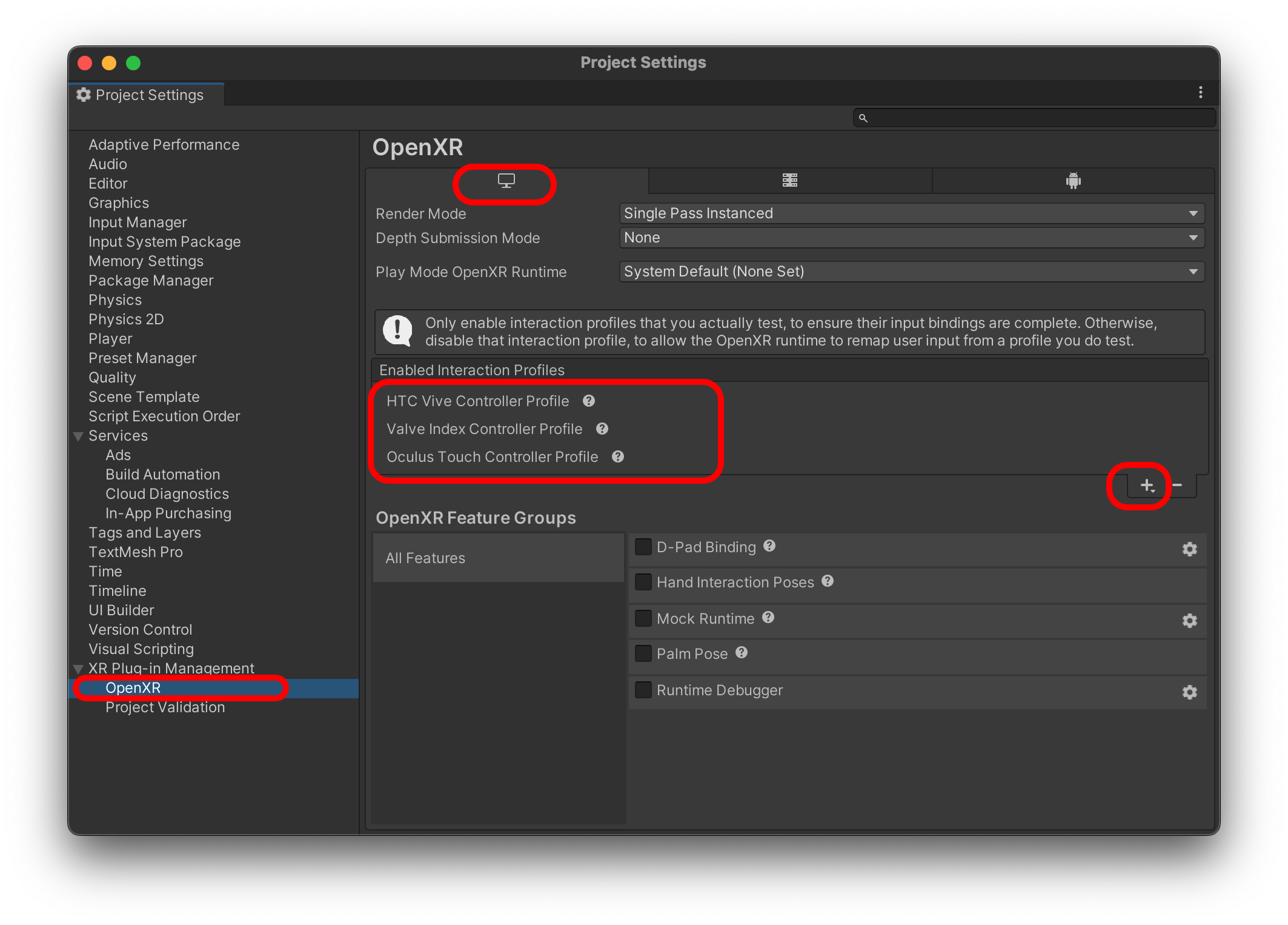
OpenXR > PC > +를 눌러서 profile을 추가합니다.
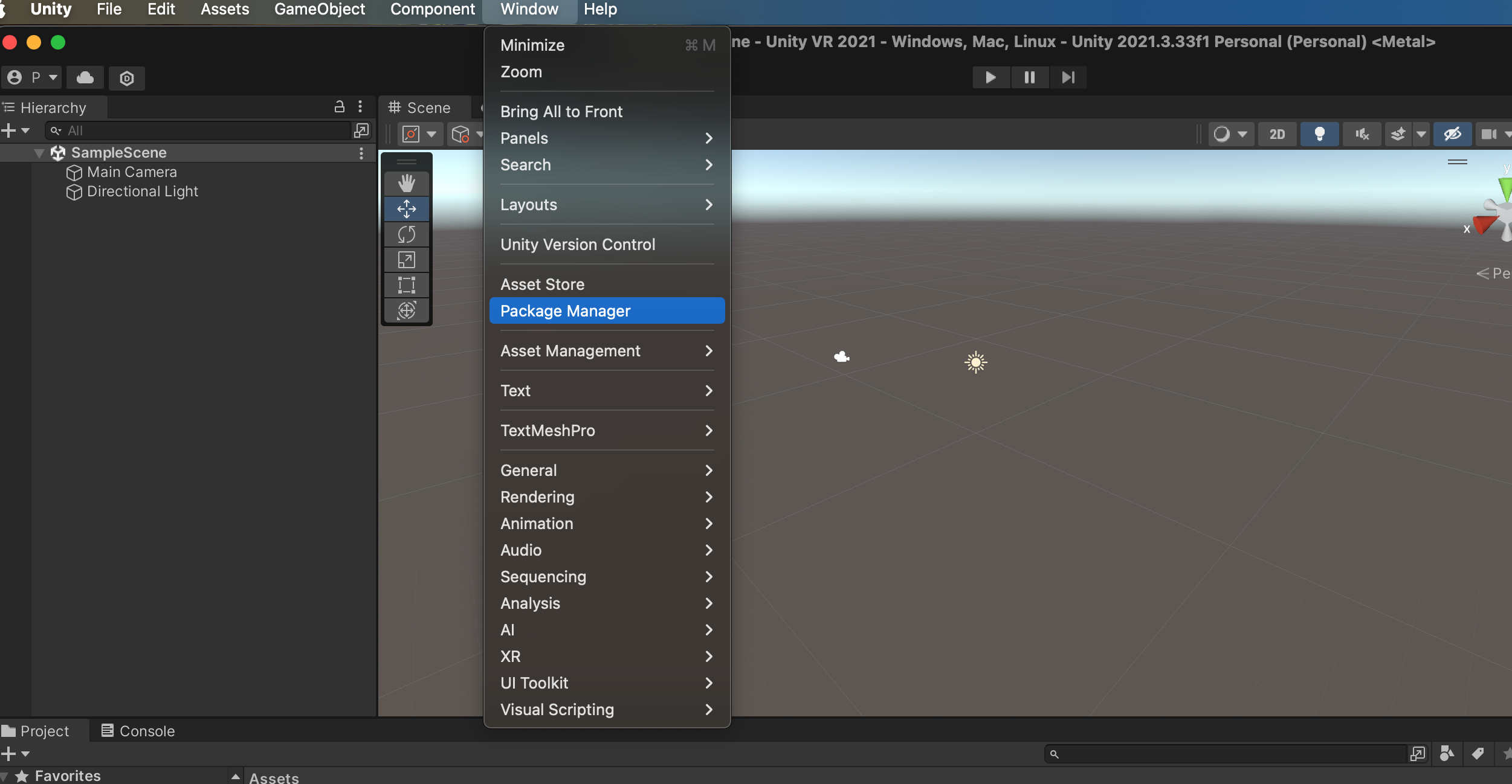
Window > Package Manager를 엽니다.

XR Interaction Toolkit을 설치합니다.
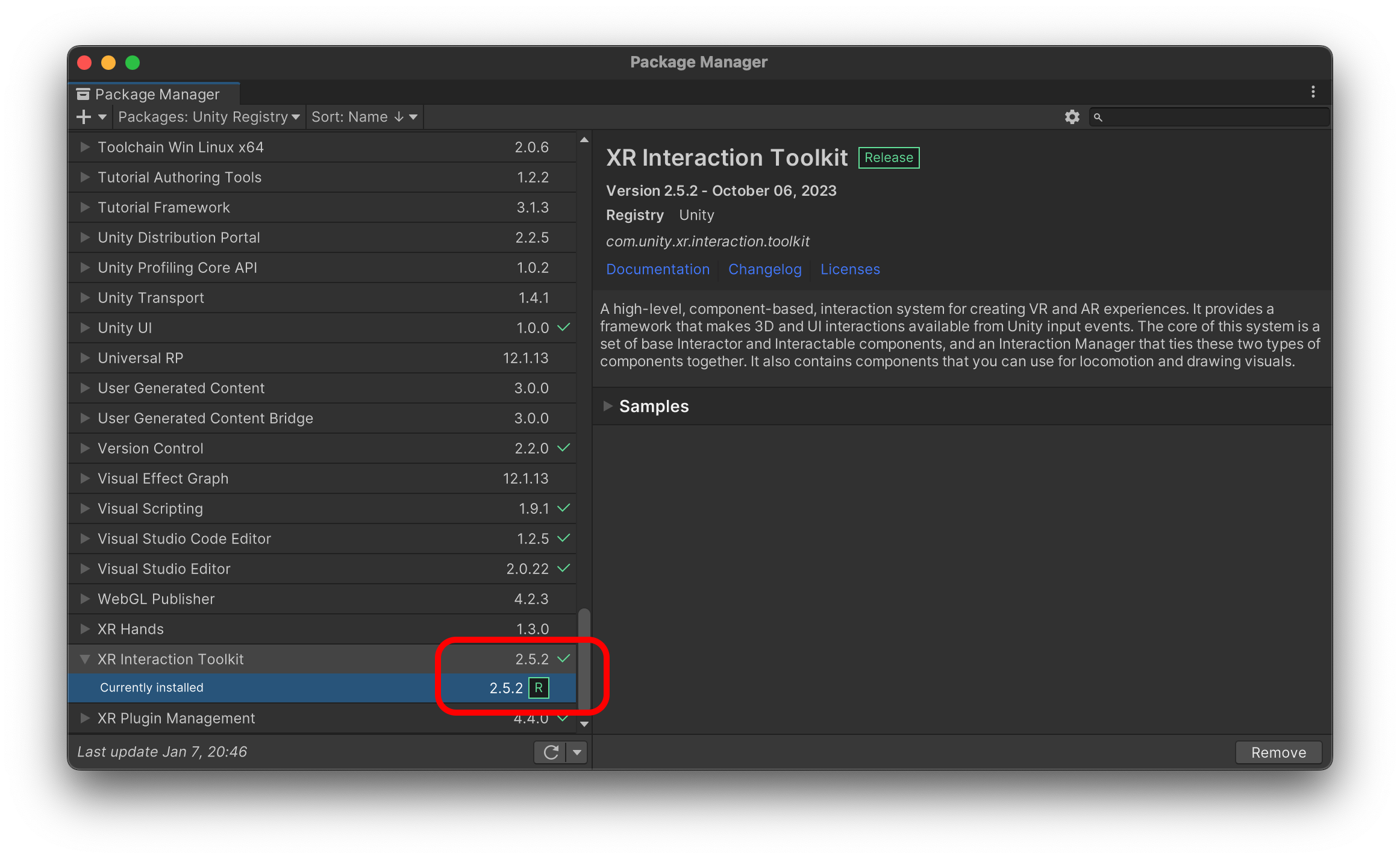
Toolkit 버전이 2.5.2인데, 버전을 변경합니다.
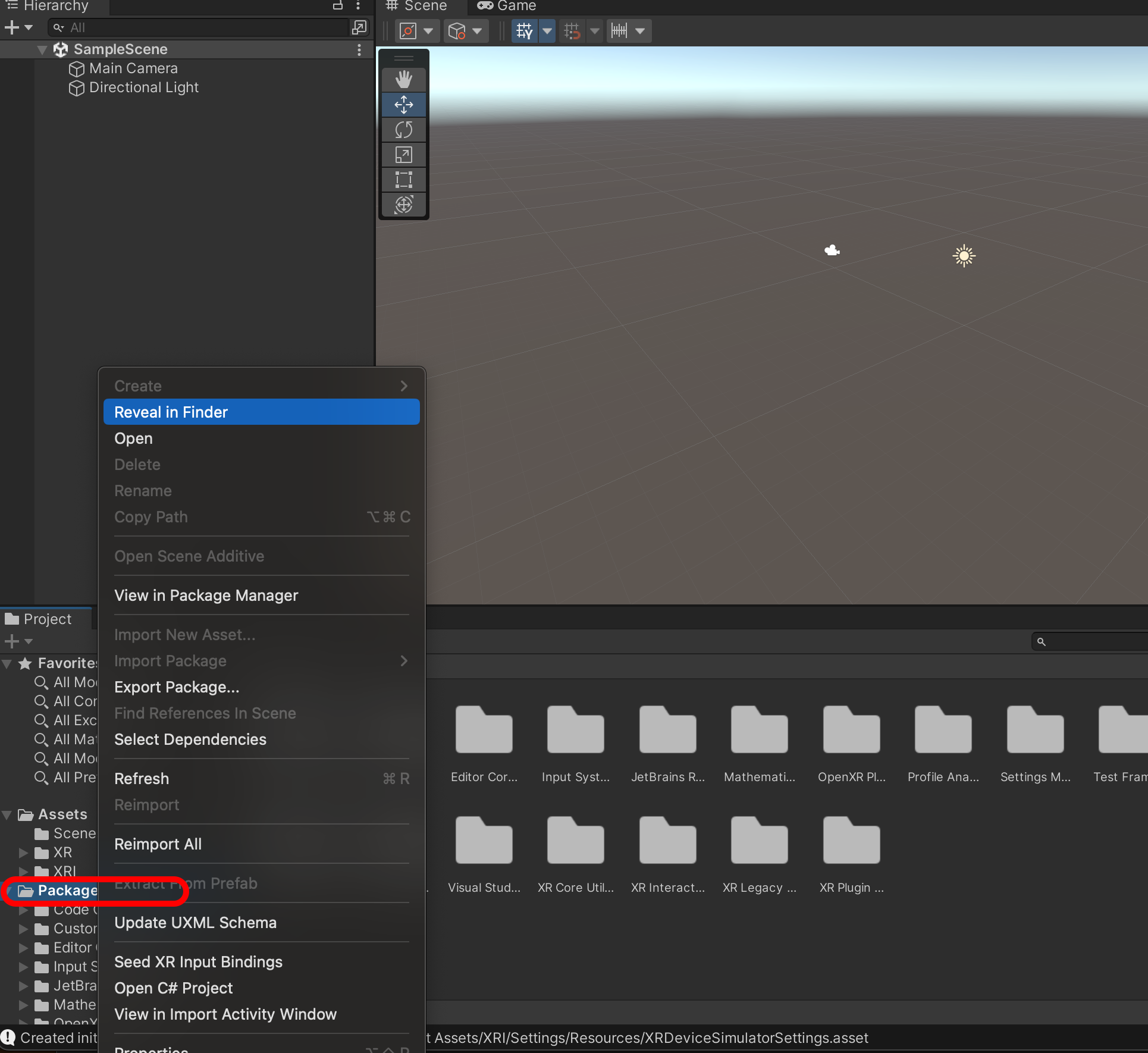
Packages에서 폴더를 엽니다.
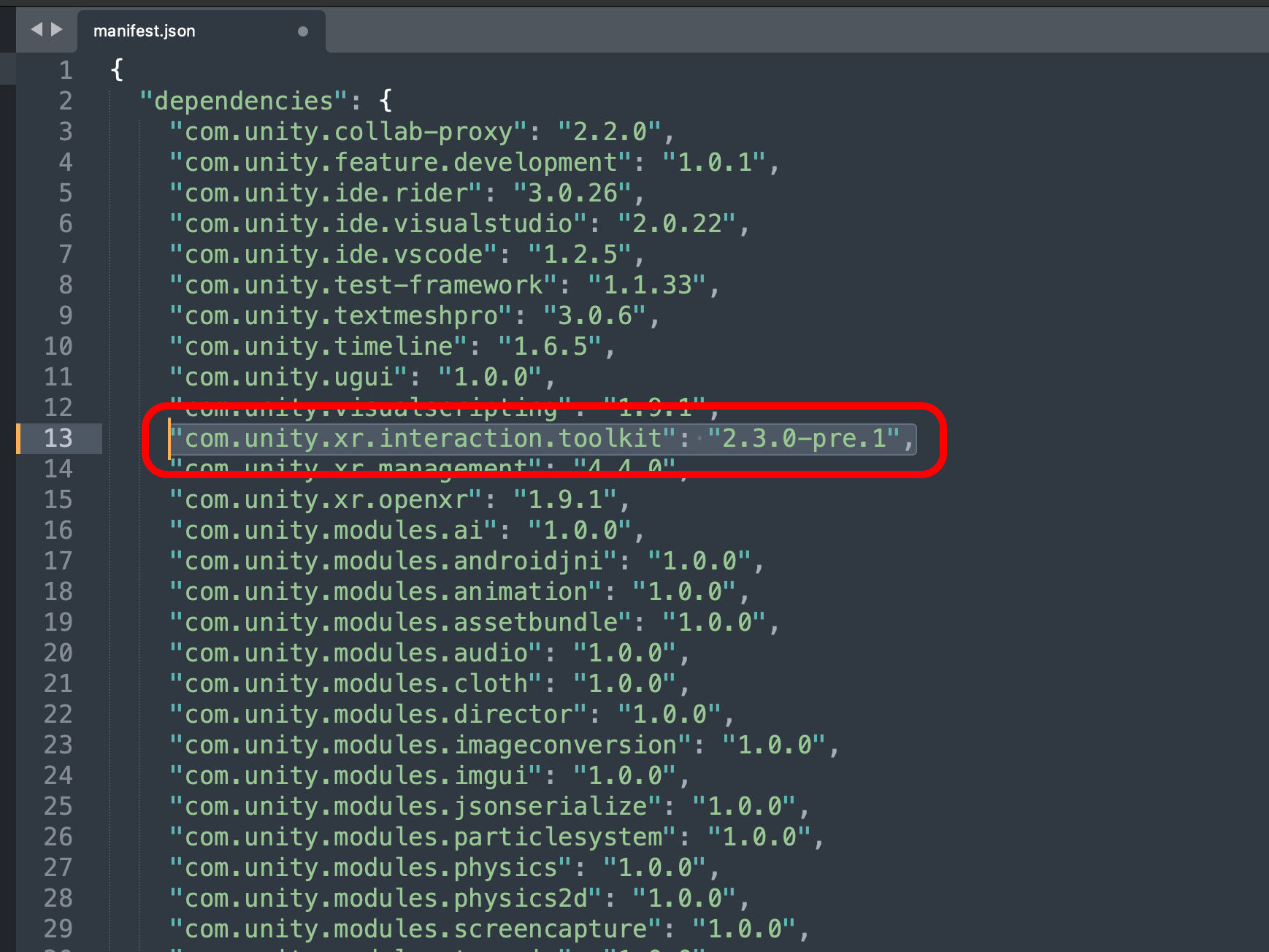
"com.unity.xr.interaction.toolkit": "2.3.0-pre.1",XR Interaction Toolkit 버전을 2.3.0-pre.1 로 변경하고 저장합니다.
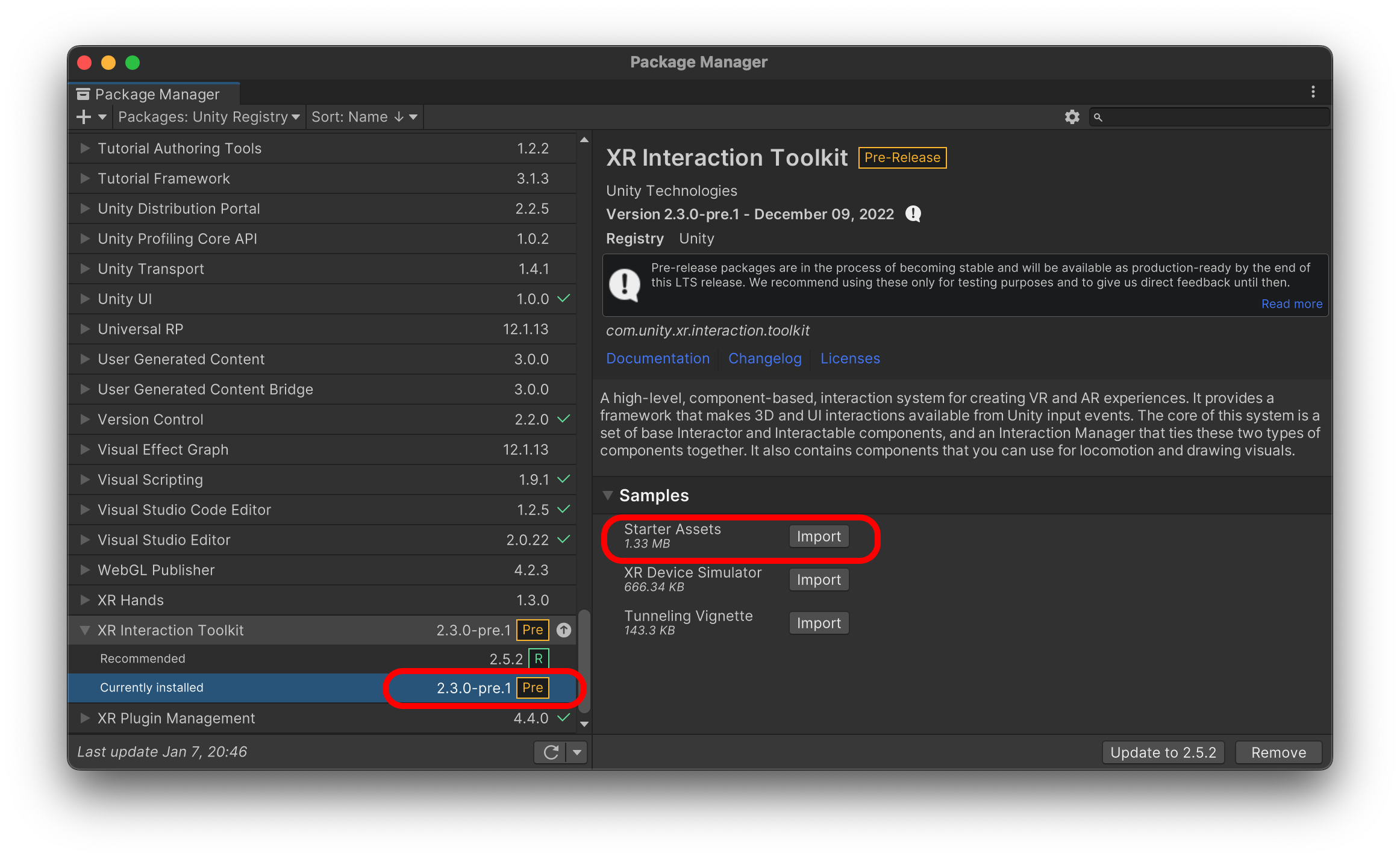
2.3.0-pre.1 버전이 생성되었습니다.
Starter Assets를 Import 합니다.
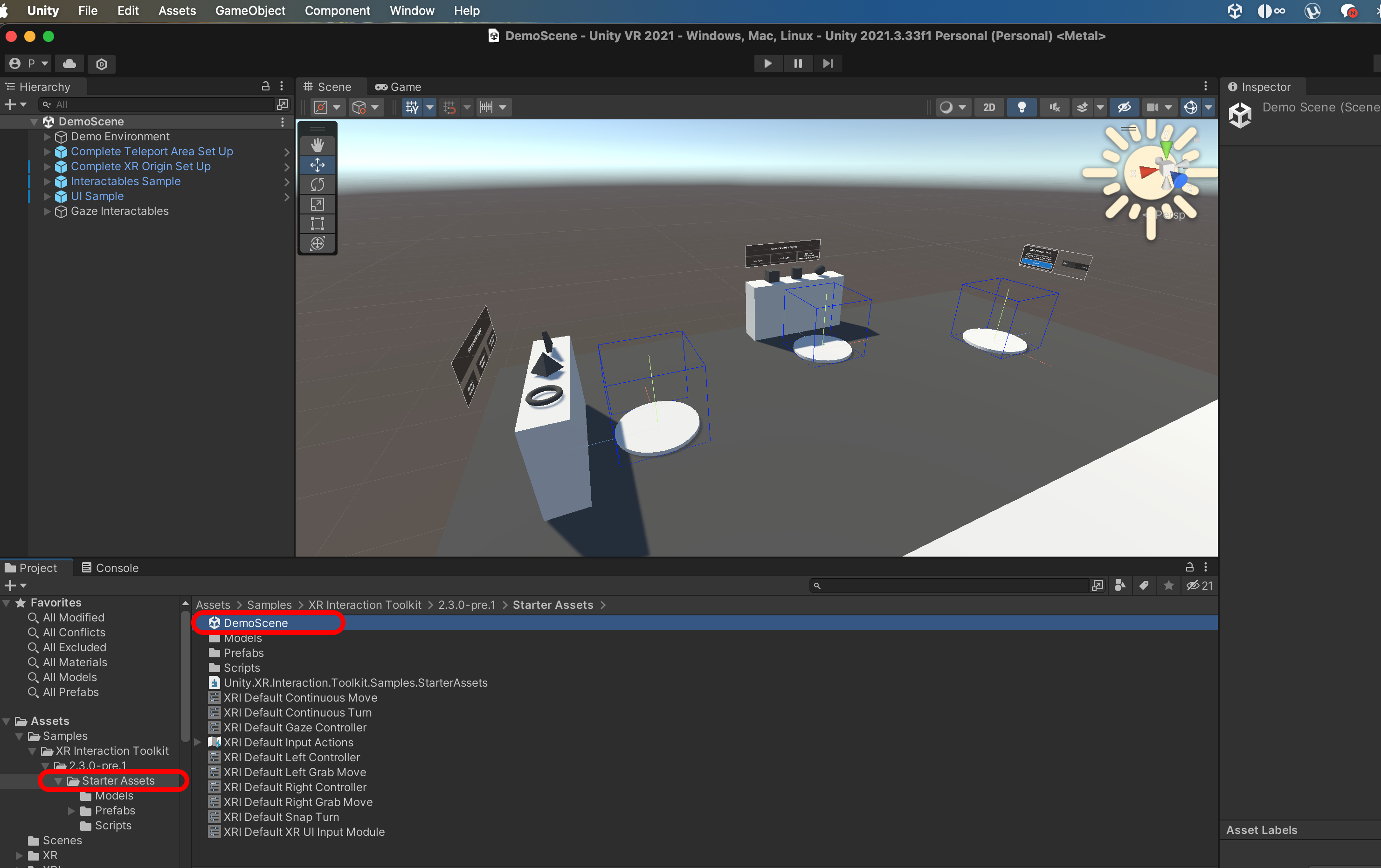
Assets > Starter Assets에서 DemoScene을 더블클릭해서 열어봅니다.
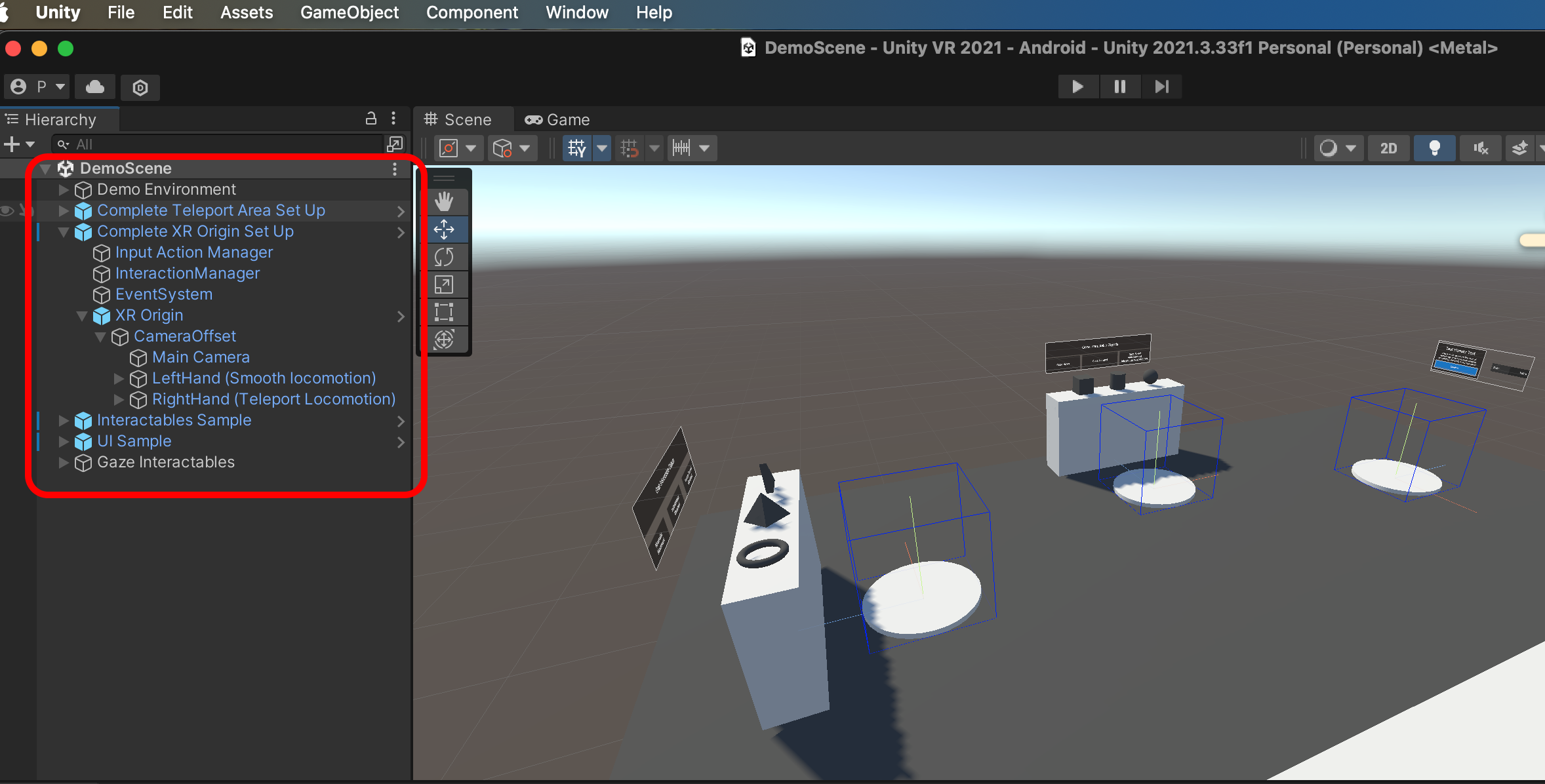
DemoScene은 이렇게 구성되어 있습니다.

File > Build Settings
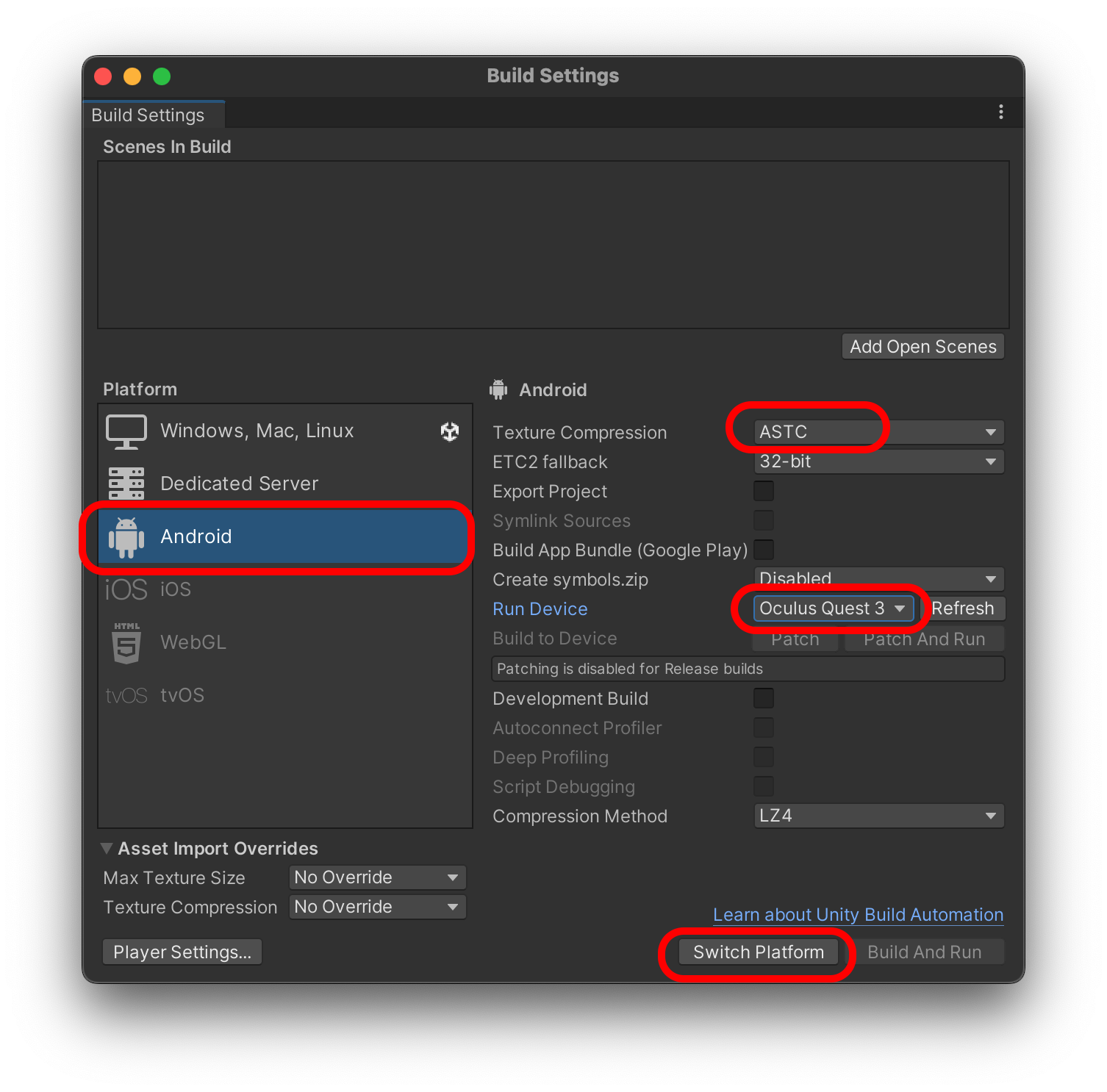
Android 에서 Texture Compression을 ASTC로 변경하고
Run Device를 Quest로 변경합니다.
Switch Platform 합니다.
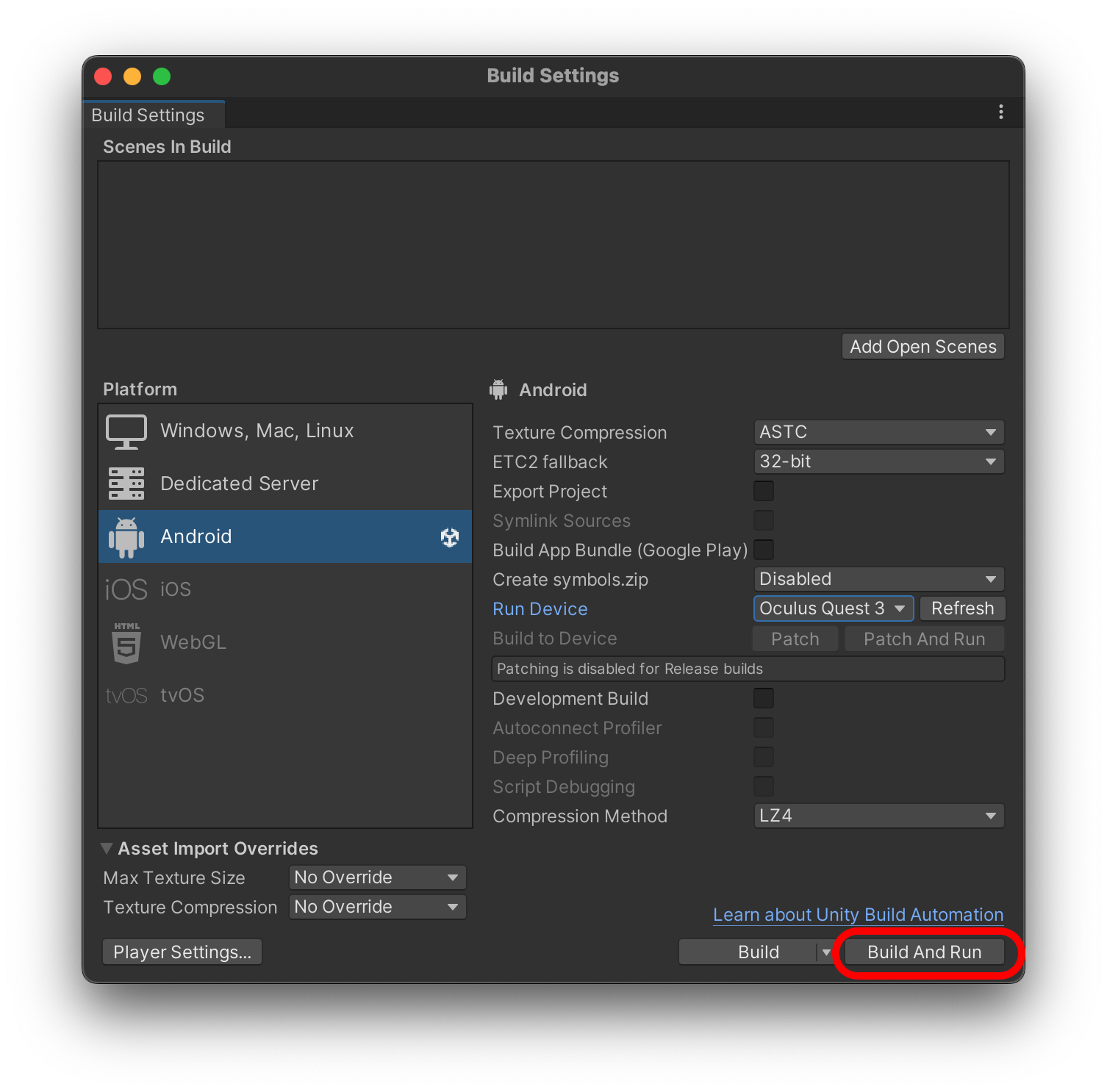
Build And Run 합니다.
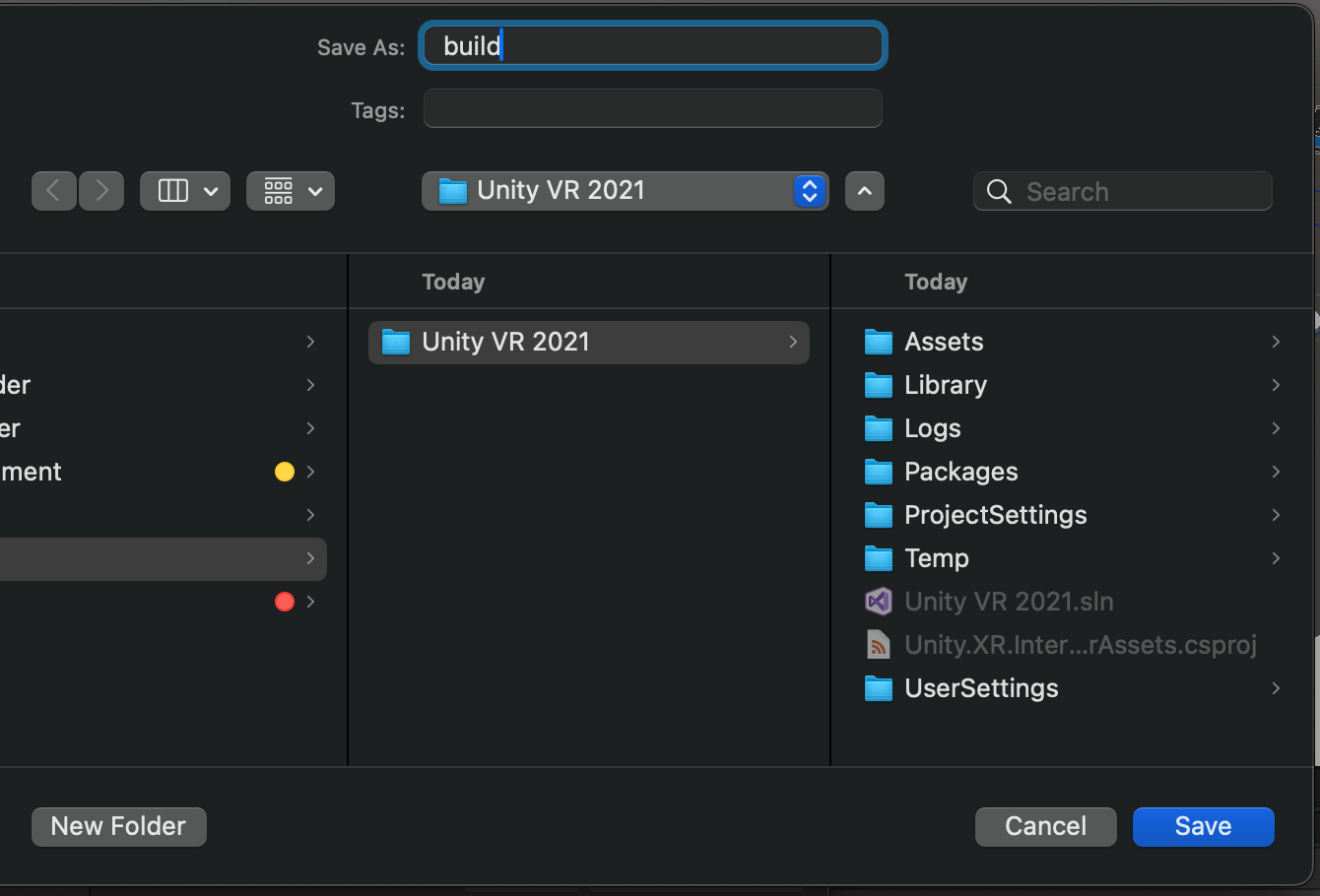
이름을 지정하고 저장합니다.

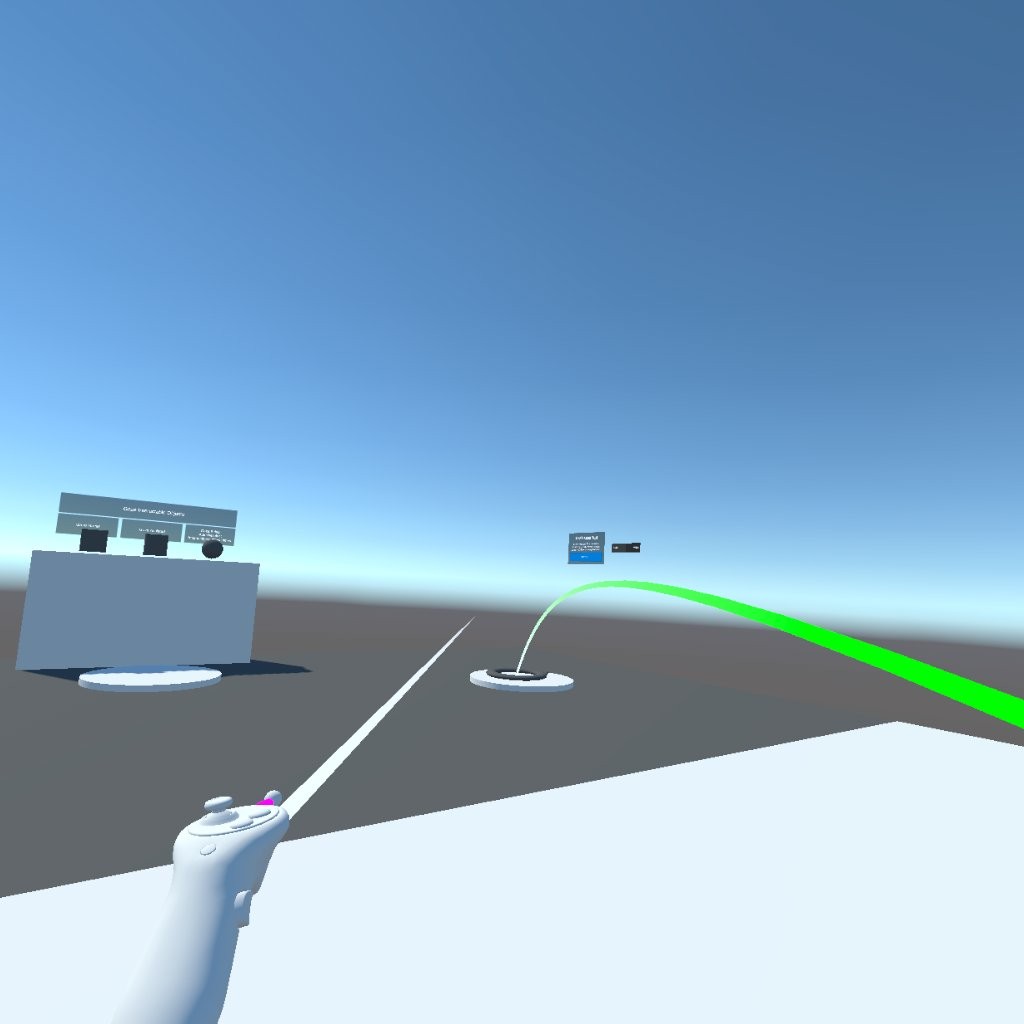

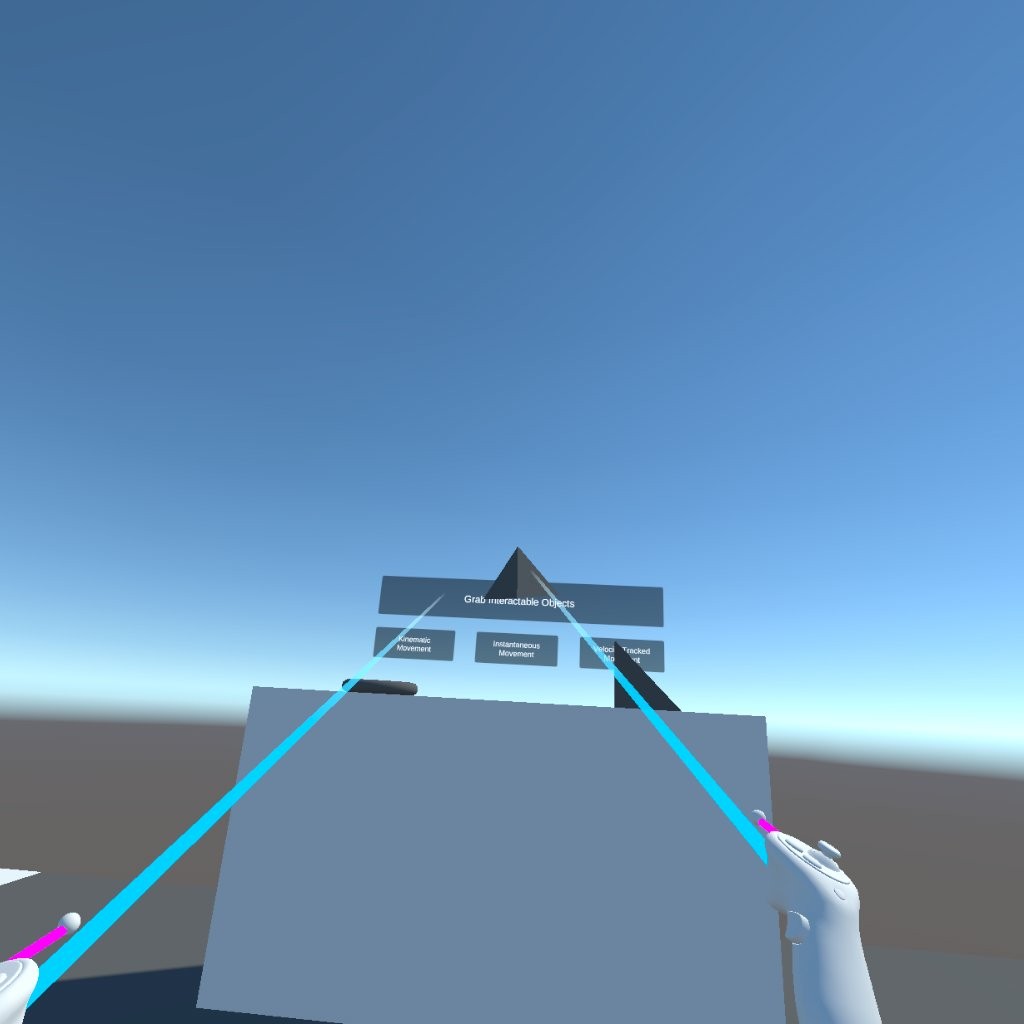
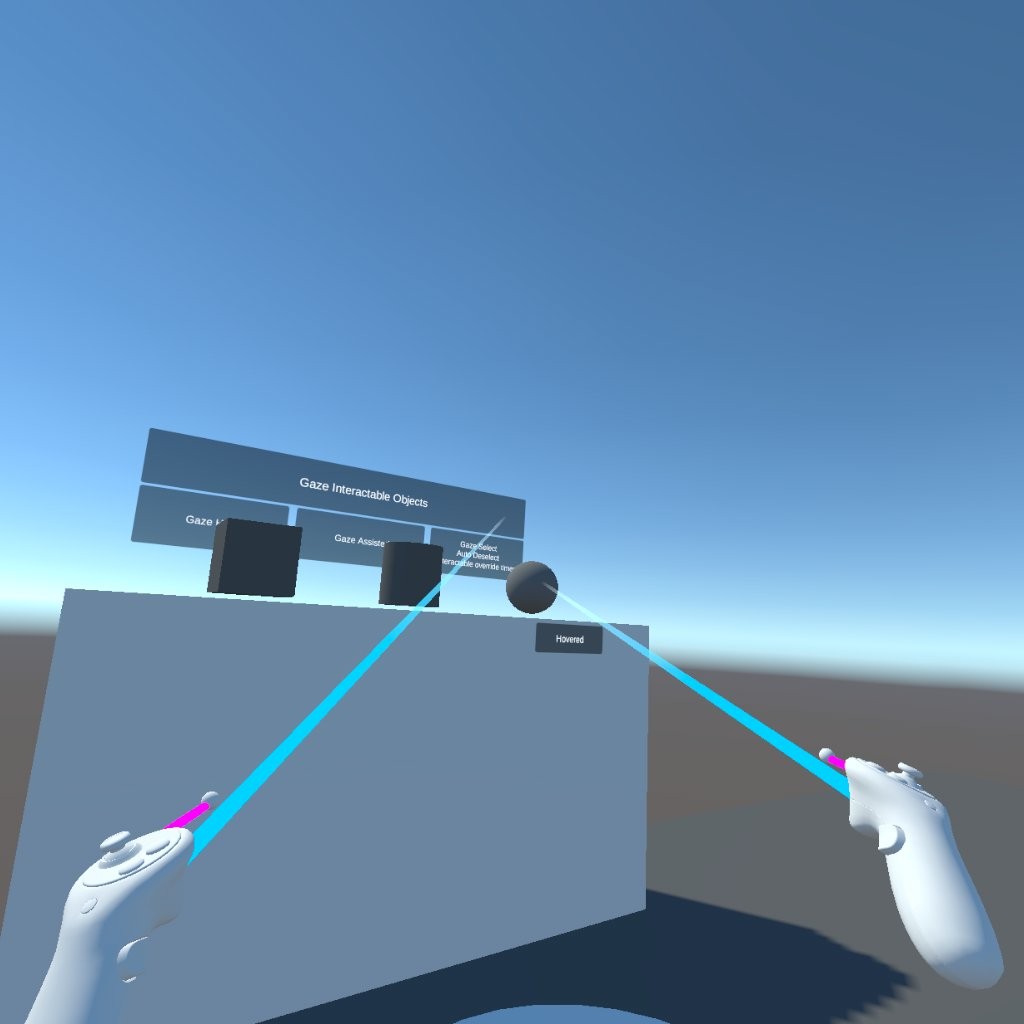
기기에서 확인 할 수 있습니다.
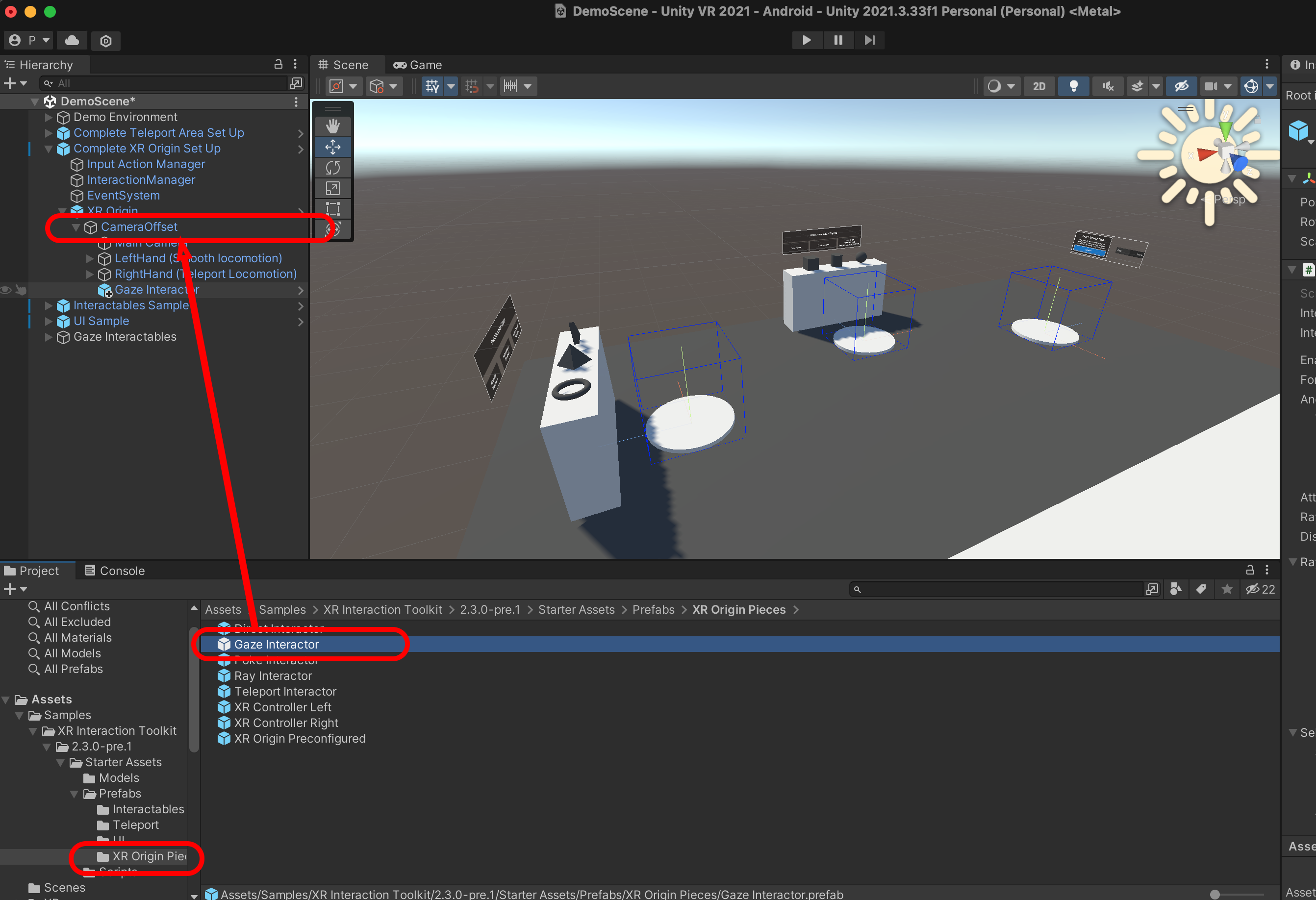
XR Origin Pieces > Gaze Interactor를 Camera Offset 에 추가합니다.
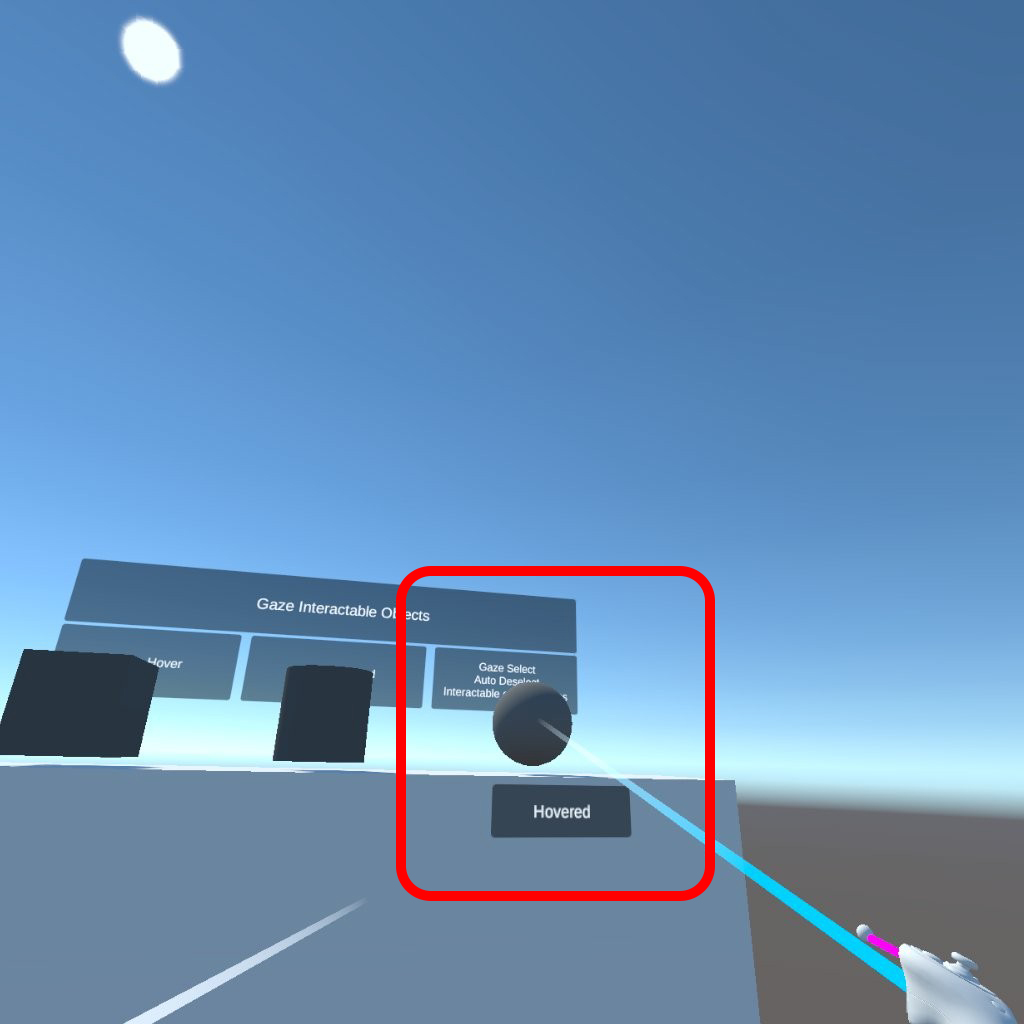
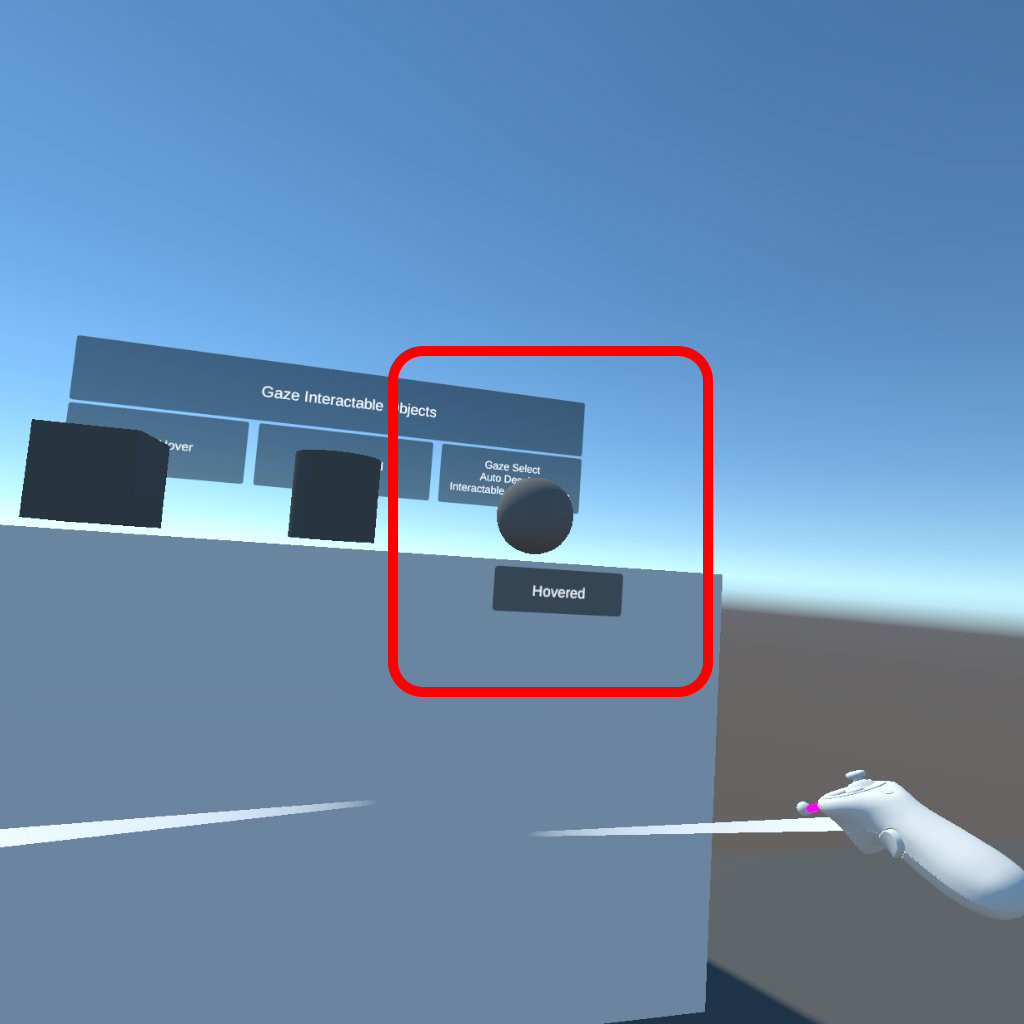
Gaze Interactor를 추가하면 쳐다만 봐도 오브젝트를 지정할 수 있습니다.
'Design > Unity & Oculus' 카테고리의 다른 글
| Meta Quest 착용센서 해제하기 - 퀘스트를 벗어도 화면 꺼지지 않게하기 (2) | 2024.01.14 |
|---|---|
| Unity Quest for Mac(Silicon) - full (2) | 2024.01.14 |
| Unity VR for MacOS - 설정 - [실패] (0) | 2024.01.07 |
| [Unity] Charactor Controller (1) | 2021.12.15 |
| Unity Oculus for MacOS - Scene 전환 (0) | 2021.11.27 |




